برای دیدن آموزش ادامه مطلب را مطالعه کنید
سلام
توی این مقاله قصد دارم بهتون کار کردن با برنامه ی PDF ساز اندرورید رو یاد بدم. با اینکه حس میکنم کار کردن با برنامه خیلی راحت و واضحه و داخلش راهنما هم گذاشتم اما ایمیل ها، دایرکت های اینستاگرام و پیام هایی که کاربرای برنامه تو تلگرام برام میفرستن داره عکس اینو نشون میده. عمده مشکل کاربرا با برنامه نحوه ی ذخیره کردنه و اینکه بعد از ذخیره از کجا میتونن به فایل دسترسی داشته باشن. خوب بیاید شروع کنیم.
اول باید ببینیم که برنامه چه امکاناتی داره و اصلا شما برنامه ی مورد نظرتون رو درست دانلود کردید یا نه؟ یعنی اون توقعی که ازش دارید رو برآورده میکنه؟
برنامه ی PDF ساز اندروید براتون ۲ تا کار مهم انجام میده:
۱- تبدیل وب سایت ها به PDF
۲- تبدیل متن به PDF
تبدیل سایت به PDF
مثلا شما یه مقاله توی ویکی پدیا یا یه دستور آشپزی توی یکی از سایت ها دارین که میخواین همیشه بدون نیاز به اینترنت همراه خودتون داشته باشیدش. یا حتی میتونه یه جزوه ی درسی یا آموزشی باشه.
فقط کافیه تا آدرسش رو کپی کنید توی برنامه! چجوری؟
۱- توی منوی صفحه ی اول روی تبدیل سایت کلیک کنید
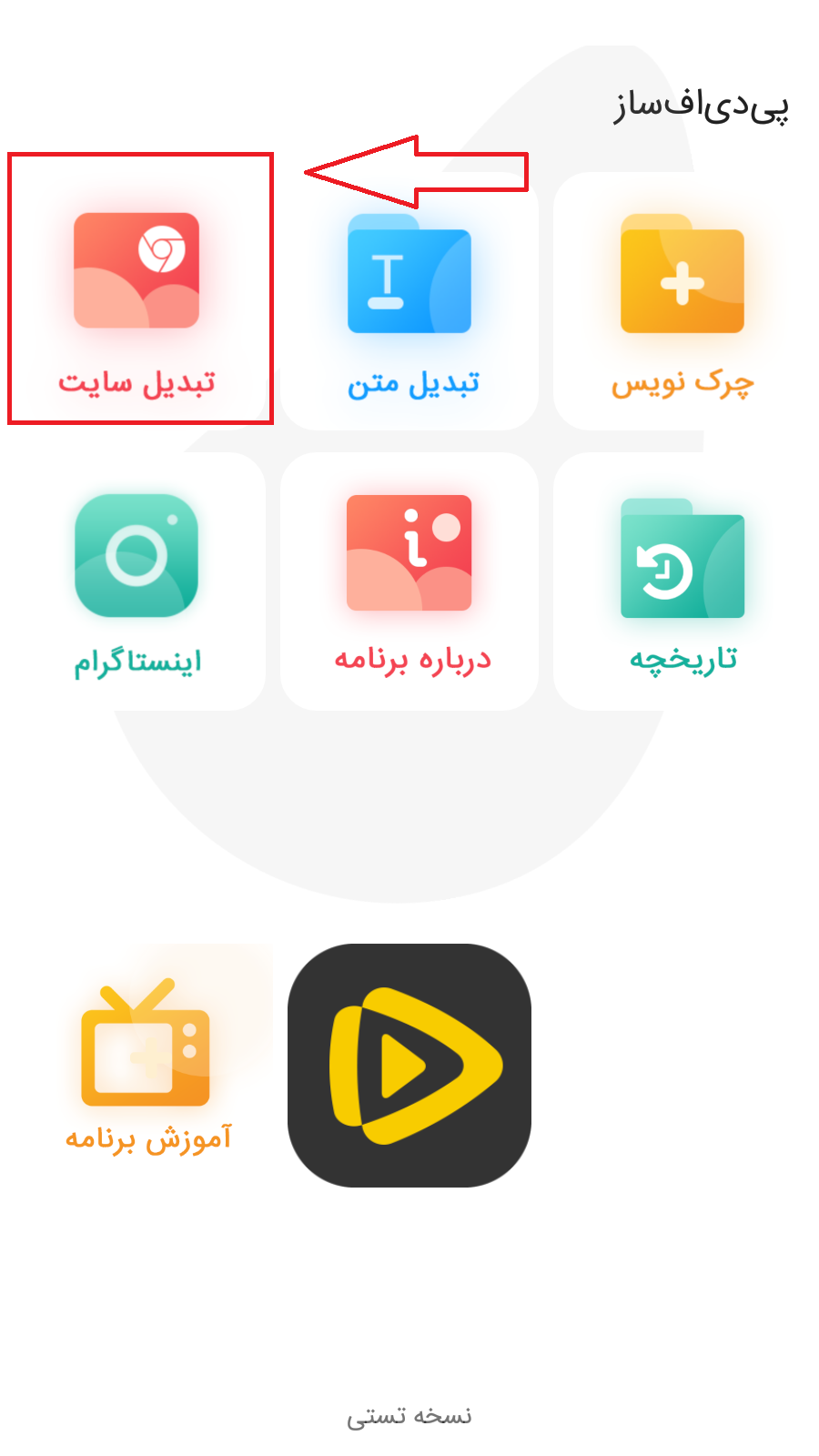
۲- بعد از اینکه روی گزینه ی تبدیل سایت کلیک کردید به یه صفحه ی جدید میرید که محل نوشتن آدرس سایته

مثلا ما میخوایم دستور پخت یه غذا رو از توی یه سایت برداریم و PDF کنیم. برای اینکار اول باید آدرس اون سایت رو کپی کنیم و تو قسمتی که در بالا با رنگ قرمز مشخص شده کپی کنیم. آدرس سایت مثلا میشه: https://irancook.ir/07/23/khoreshte-ghorme-sabzi/2509/
یکم عجیب غریبه ولی از توی مرورگر خودش کپی میکنه.چیزی که با فلش مشخص شده رو کپی کنید:


حالا روی دکمه ی سبز رنگ ذخیره ی صفحه کلیک کنید. حالا تو این مرحله یه اسم برای فایل انتخاب کنید و روی دکمه ی “ذخیره کن” کلیک کنید. فایل شما توی فولدر ۰PdfSaz داخل گوشی ذخیره میشه.
HOTSTART{"ads":[{"image":"https://s20.picofile.com/file/8446792242/Picture3.png","url":"http://darsana.ir/learn/index.html","tag":""},{"image":"https://s20.picofile.com/file/8446792242/Picture3.png","url":"http://darsana.ir/learn/index.html","tag":""},{"image":"https://s20.picofile.com/file/8446792242/Picture3.png","url":"http://darsana.ir/learn/index.html","tag":""}]}HOTEND
